| 写真を <実行形式>をDown Load する |
| ① 写真等を DownLoad する場合。<実行形式> |
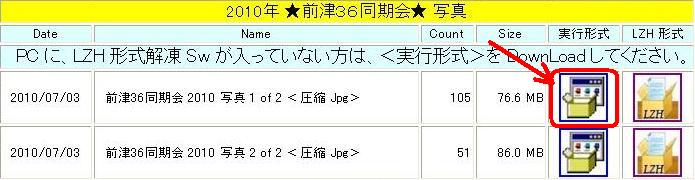 |
写真等の行
右側の マークを
クリックする。 |
| ② <ファイル の DownLoad> で、開く か 保存を 聞いてくる。 |
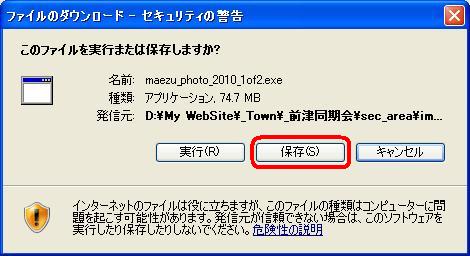 |
保存をクリック。; |
| ③ <名前をつけて保存> で、保存する場所 と 名前 を 聞いてくる。 |
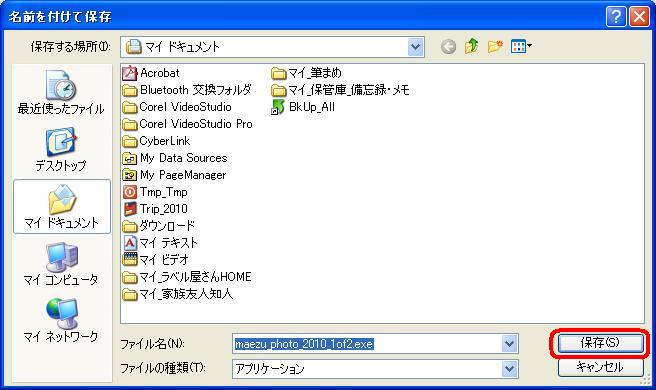 |
保存場所は、
ディスクトップ
or
マイドキュメント
等 判り易い場所を
指定する。
ファイル名は
そのまま。
<保存>を
クリックする。; |
| ④ DownLoad が 開始される。 |
 |
3分程度<光回線>
5分程度<ADSL>
で、
<DownLoad の完了>
が出る
↓ ↓ ↓ ↓
<実行>
をクリックする ; |
| ⑤ 解凍プログラムのスタートに際し、<セキュリティの警告>が出る。 |
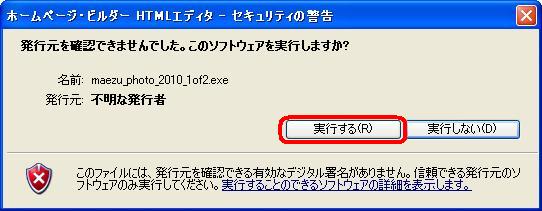 |
<実行する>を
クリックする。 |
| ⑥ ファイルの確認 が表示される。 |
 |
<はい>を
クリックする。 |
| ⑦ 解凍されるファイルの<保存場所>指定がでる。 |
 |
<参照>をクリックし
保存場所を探す。 |
| ⑧ フォルダーの参照が 表示される。 |
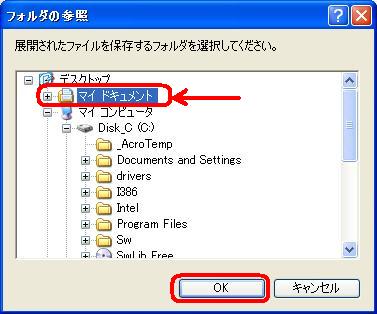 |
<マイドキュメント>
等の
フォルダーを指定。
デスクトップは
指定しない。
※ 沢山のファイルが
展開され
大変なことになる。
保管用のフォルダーを
先に作るのもお勧め |
|
| ⑨ フォルダー名 の確認 |
 |
指定した
<フォルダー>を
確認し
<OK> |
| ⑩ 展開が開始される。 |
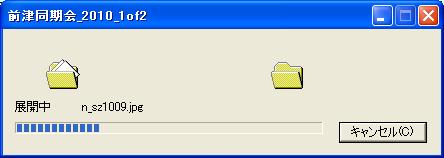 |
|
| ⑪ 展開<解凍>の完了。 |
 |
<OK>を
クリック |
|
| ⑫ マイドキュメントン<保管を指定した場所>をクリックする。 |
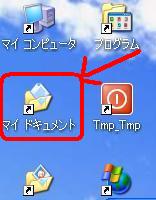 |
|
| ⑬ そのフォルダーの中に、写真等が 表示される。 |
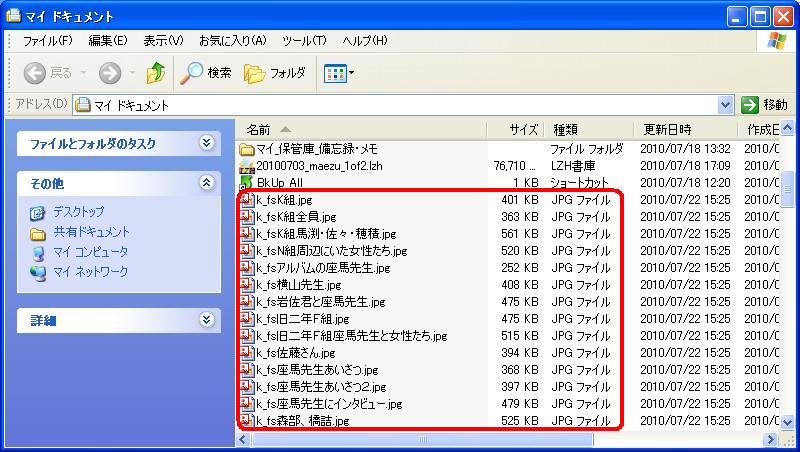 |
|
| 以 上 |
 |
 |
|
